Tutorial de Google Calendar Sync
En este
tutorial vamos a presentar una aplicación
desarrollada por Google para aquellos usuarios que utilizan Microsoft
Outlook
como herramienta habitual de trabajo diario, y desean seguir teniendo
acceso a
su calendario de citas laborales o personales cuando no se tiene el
portátil o
el ordenador de viaje, y se encuentran en punto del mundo con un acceso
a
Internet.
Google
Calendar Sync es una aplicación de Google con las
siguientes características:
- Permite la
sincronización de Outlook con Google
Calendar y viceversa - Se puede
configurar en 3 modos - 2-way: sincronización mutua de citas
entre Google y Outlook - 1-way to Outlook: Solo lleva las
citas de Google hacia el Outlook - 1-way to Google: Solo lleva las
citas de Outlook hacia el Google
Requisitos
Tiene los siguientes requisitos:
- Microsoft
Outlook 2007 o 2003 para Windows XP o Windows Vista - Obviamente,
debemos disponer de una cuenta de Gmail (Google: @gmail.com)
Instalación y Configuración
Lo
primero que haremos será descargar el programa de instalación de
Google: http://dl.google.com/googlecalendarsync/GoogleCalendarSync_Installer.exe
Ejecutamos
el programa de instalación: GoogleCalendarSync_Installer.exe:
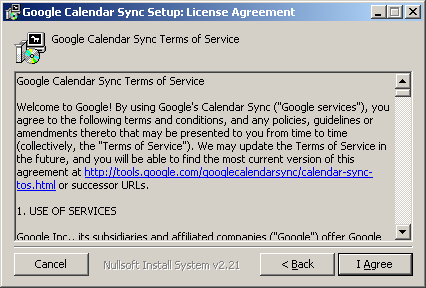
A
continuación, configuramos los datos de nuestra cuenta de Gmail en el
cuadro de diálogo :
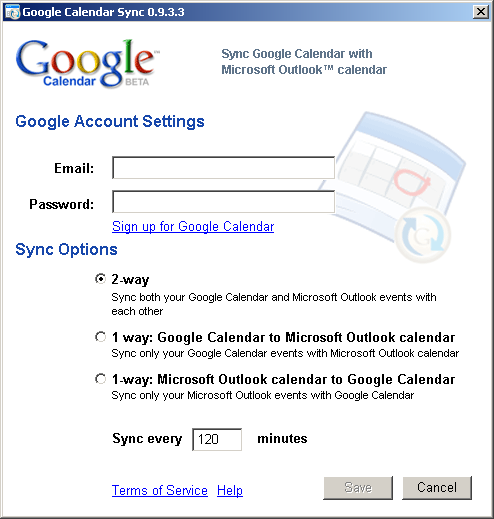
Y elegimos la
opción de sincronización que deseemos. En nuestro caso vamos a utilizar
la sincronización mutua, ya que nos puede interesar dar de alta citas
en Google Calendar cuando estemos fuera de nuestra oficina, y recibamos
una llamada, pero queremos que posteriormente la cita quede recogida en
nuestro Outlook habitual de trabajo.
También indicamos cada
cuánto queremos que se sincronicen (Por defecto 2 horas).
Sincronización
Tras
la instalación se nos quedará un icono indicando que la aplicación
Google Calendar Sync está activa en modo residente:
![]()
Arrancamos
Outlook, y después pulsamos en el icono de Google Calendar Sync con el
botón derecho en la opción «Sync» para forzar una sincronización.
Si
ahora nos conectamos a Google Calendar, veremos los eventos importados: http://www.google.com/calendar
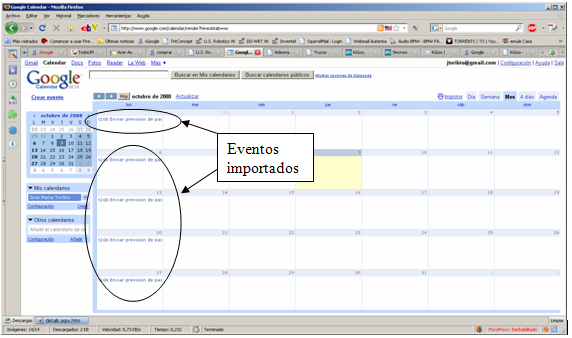
Conclusión
Como
podemos ver con esta sencilla aplicación, los usuarios de Windows
pueden tener sus citas de Outlook sincronizadas en Google, para poder
tener un seguimiento de las mismas incluso cuando se está de viaje y
uno no se lleva el ordenador, pero tiene algún tipo de acceso a
Internet.


